


厂商:
备案号:
米窗全局小窗下载官方最新版是一款非常好用的桌面工具,通过软件可以同时打开多个应用的小窗口,而且可以自由调整每个窗口的大小和位置,实现多任务并行处理,不管是看电视、听歌、还是玩游戏都可以在小窗口中运行,非常方便实用,感兴趣的朋友们快来下载吧!
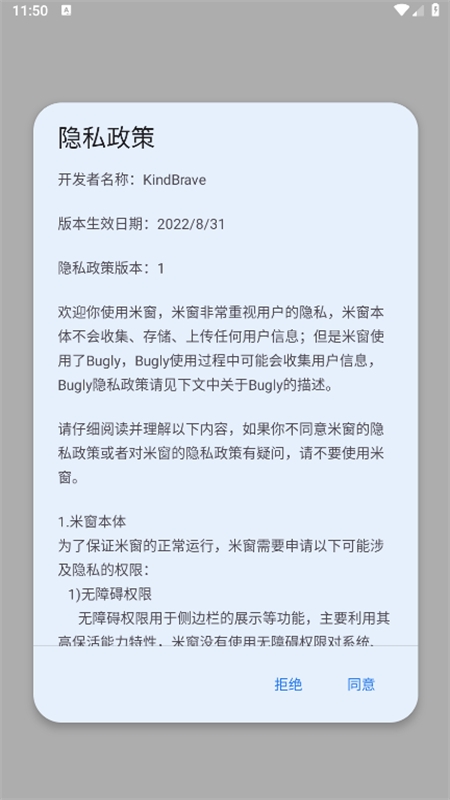
1、在本站下载安装软件之后,进入软件之后,软件需要一些权限;
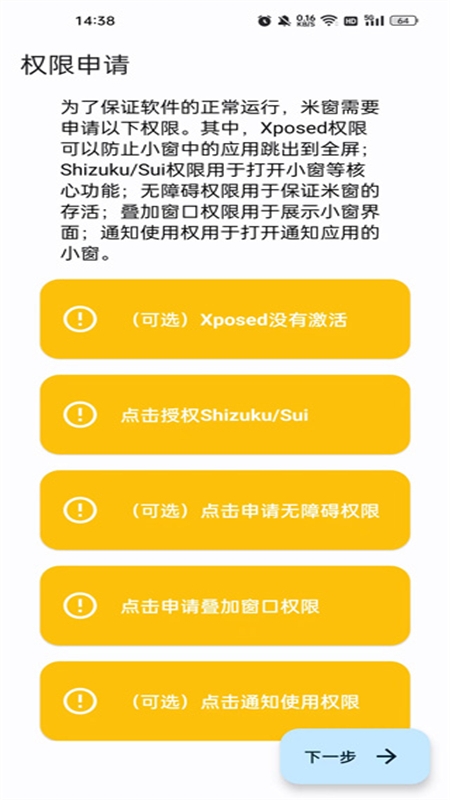
2、把应用列表的所有权限都打开,首先是无障碍权限;
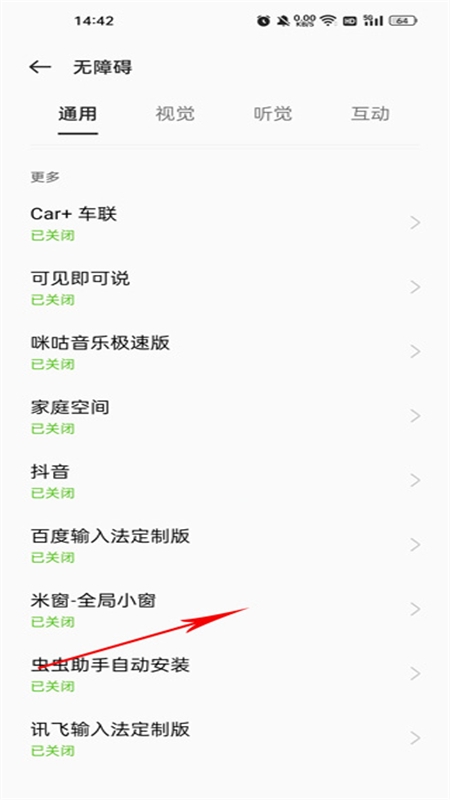
3、然后是申请窗口叠加权限;
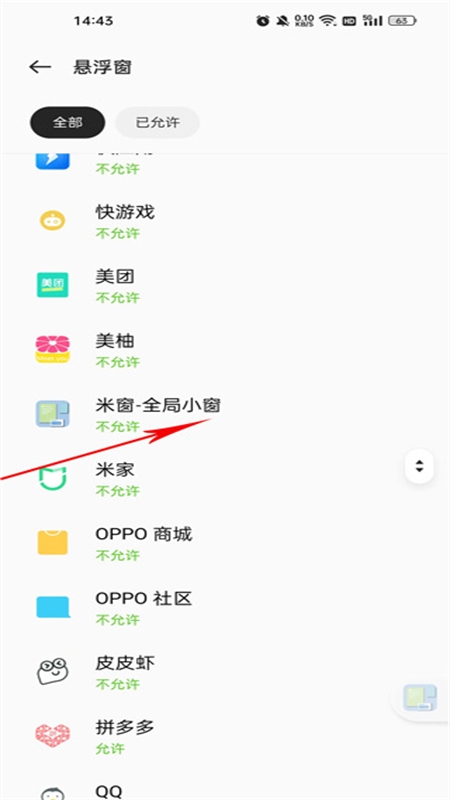
4、最后是通知使用权限;
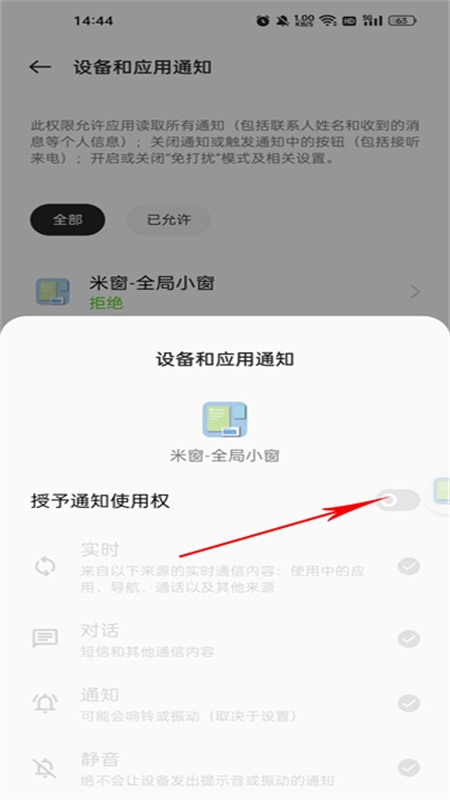
5、最重要的是xposed权限和shizuku权限;
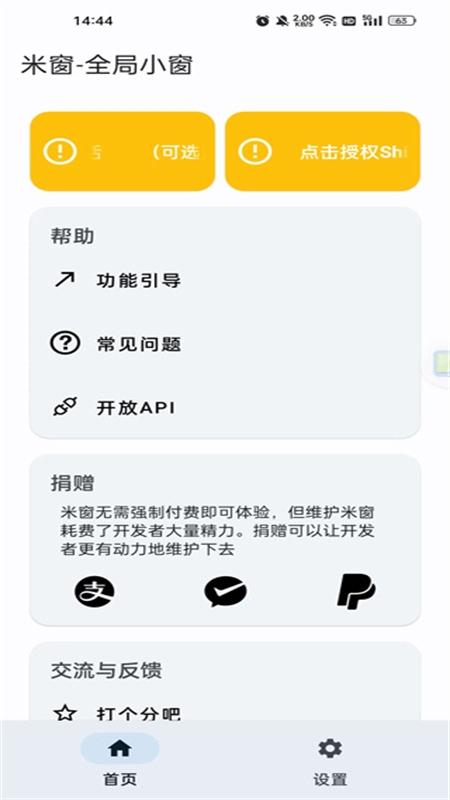
6、当权限都完成之后就可以点击下一步进行使用了。
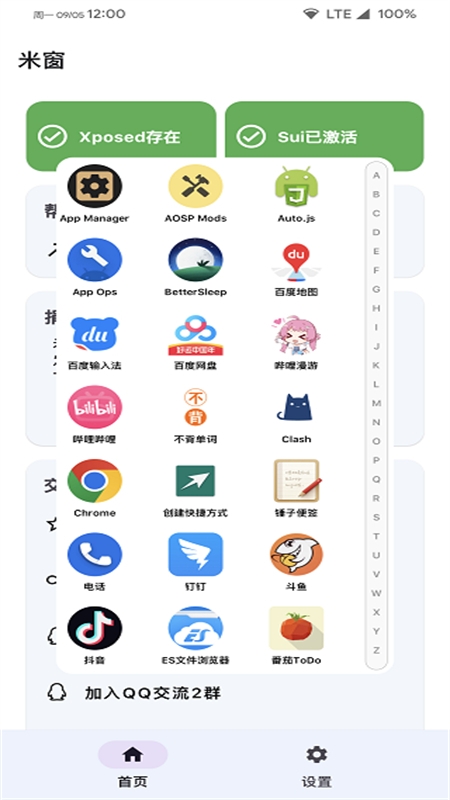
1、打开手机开发者模式(设置,关于本机,连续点7下ZUI或Legion OS版本,然后返回,通用设置,开发者选项);
2、找到并打开“无线调试”和“停用adb授权超时功能”;
3、打开shizuku点击配对,然后打开ZUI分屏(状态栏下拉面板里边有分屏,或者进入应用历史界面下拉开启分屏),分屏一半是Shizuku,另一半是设置的开发者选项,点击开发者选项中的无线调试;
4、在无线调试中点“使用配对码配对”,这时会看到一串数字,将这串数字输入到Shizuku的输入框中,点OK确定,点击启用即启动Shizuku软件;
5、打开“米窗”app,开启sui模式即可。
1、自定义窗口
可以自定义小窗口的尺寸、摆放位置以及可见性来适应个人的特殊需要;
2、迅速转化
使用多款APP于移动画面中呈现,再利用其彼此间的切換迅速转换,提高生产力的效果;
3、方便顺畅
运用高科技技术来实现而不会过度使用计算机系统的功能,以保持手机使用的方便顺畅;
4、优化调整
利用自学习机制跟踪用户的日常应用操作信息以对设备作出最佳的调优调整。
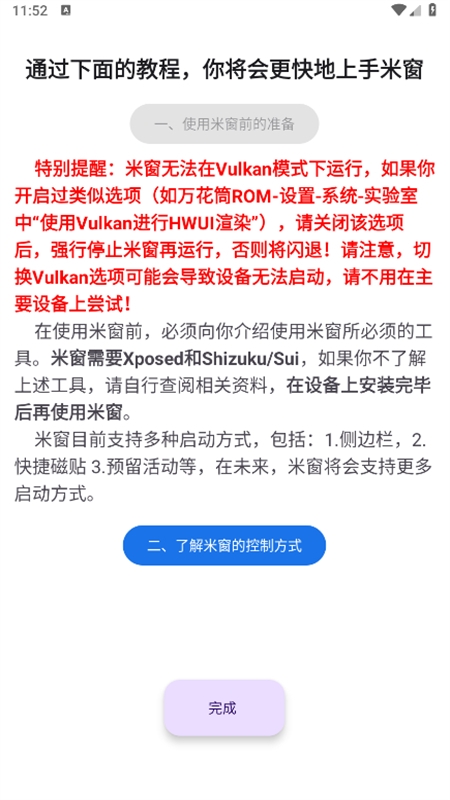
1、米窗打开部分界面时一闪而过,从此侧边栏、悬浮窗再也打不开了
如果你使用的是前台保活模式,并且打开的界面如果包含系统设置、授权界面、部分设备的分身选择等重要的系统界面,就会出现上述问题。
解决方案:使用无障碍保活。
2、米窗点击某个界面后全屏
尝试使用Xposed勾选系统框架并重启,Android12+可以尝试勾选米窗中“使用Shizuku/Sui阻止应用跳出小窗到全屏”选项。
3、无法通过米窗打开小窗/卡在引导/打开小窗闪退
产生该问题的原因可能是系统中设置过Vulkan。具体请见引导界面文字描述
4、打开小窗后,应用界面不能填满小窗,表现为类似Windows窗口
前往系统设置-开发者选项,关闭“强制使用桌面模式”
5、米窗掉后台
一些定制ROM可能产生该问题,建议为米窗加锁。米窗使用无障碍或前台服务保活,如果这两个服务都被杀掉的话,请考虑是否是系统问题?或尝试切换保活方式
6、界面缩放过大/过小
米窗支持单独对横屏/竖屏界面缩放调整,请分别调整
7、屏幕旋转后界面显示异常
某些低性能设备上可能产生该问题,如果出现该问题,可以尝试关闭米窗设置中"在屏幕旋转时修改小窗缩放比例"选项